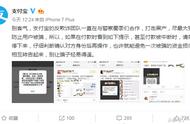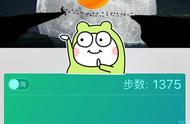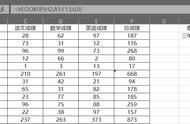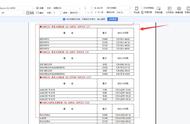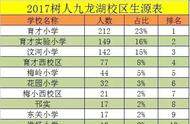日常工作中,vlookup函数相信是各位职场小伙伴常用的的函数之一,它的强大作用就是查找与引用,使我们免于机械化重复大量地人工进行:查找-复制-粘贴。vlookup函数的公式详解为:=Vlookup(用于判断条件的单元格值,用于查找引用数据的单元格区域【注意:在常规引用中,引用区域的首列为判断条件单元格值的查找区域】,引用拉选单元格区域的第几列值,精确或模糊查找引用的判断值【即“1”和“0”,“0”表示精确查找引用,可忽略不写】)。公式范例为:=VLOOKUP(J3,B:C,2,)【注意:因判断值为0,已省略不写,原公式为=VLOOKUP(J3,B:C,2,0)】,下面为示范图例:

实操示范图例
但是,相信各位小伙伴都知道,vlookup函数的第三个值为需要输入拉选区间的具体列数,如列数少还好,但列数超过10列、20列甚至更多的时候,目不转睛死盯屏幕,手指死死按住电脑屏幕一列列数着数量的做法,简直让人抓狂。

这时候,我们只需借助Columns函数,来帮助我们快速计算列数,具体操作范例为:=VLOOKUP(J3,B:AC,COLUMNS(B:AC),)。下面为示范图例:

示范图例
不仅如此,当需要查找引用出多个数据值的时候,在表格填写引用值的区域抬头一致时,可通过添加绝对值符号($)来达到一条公式查找引用多列数据的目的,公式范例为:=VLOOKUP($I17,$B:C,COLUMNS($B:C),),下面为示范图例:

示范图例
本次Vlookup函数使用技巧分享暂到这里,以上小技巧仅是Vlookup函数进阶使用的冰山一角,在后续中,"小mic"将继续不断与大家分享更多实操经验。点击关注不迷路哦~
,